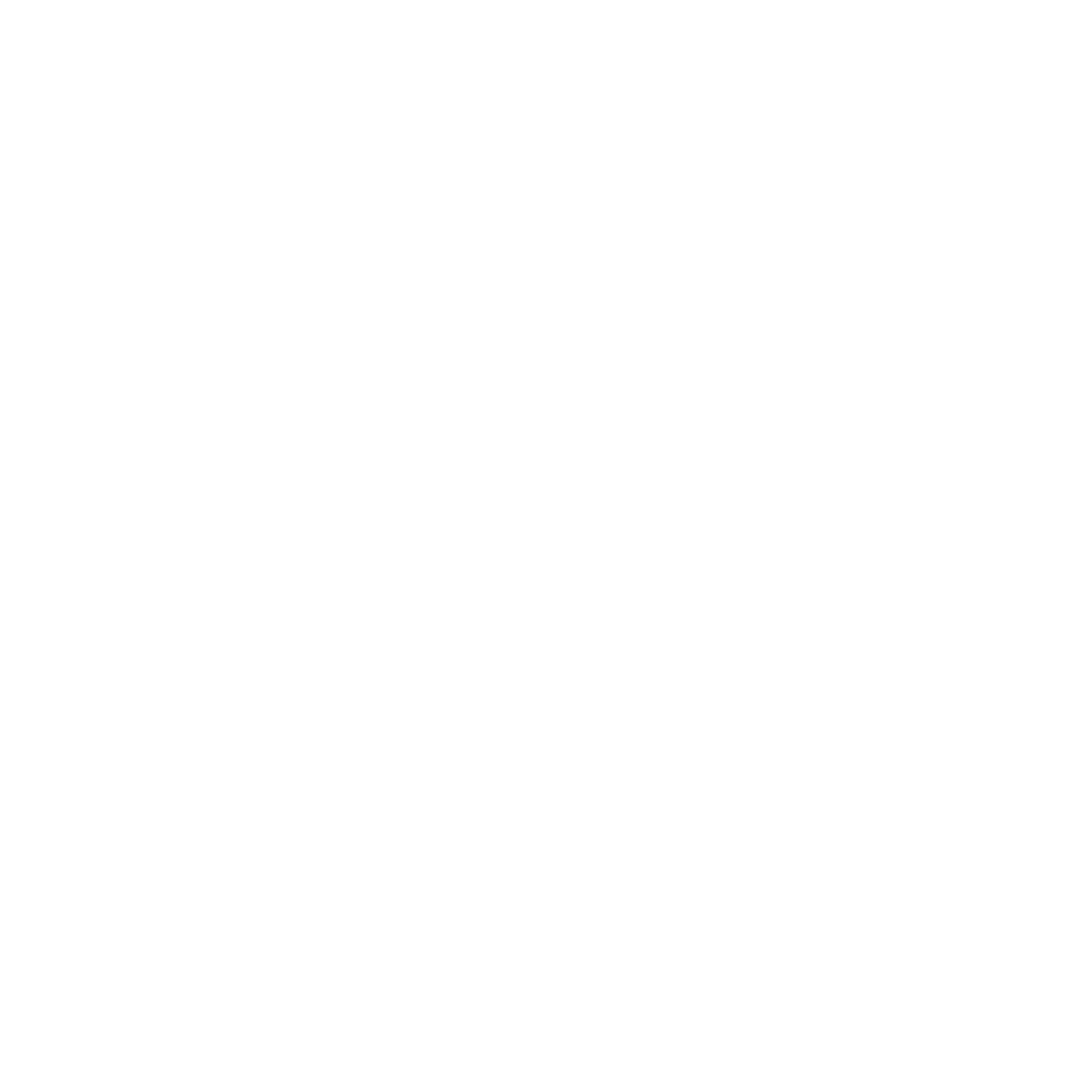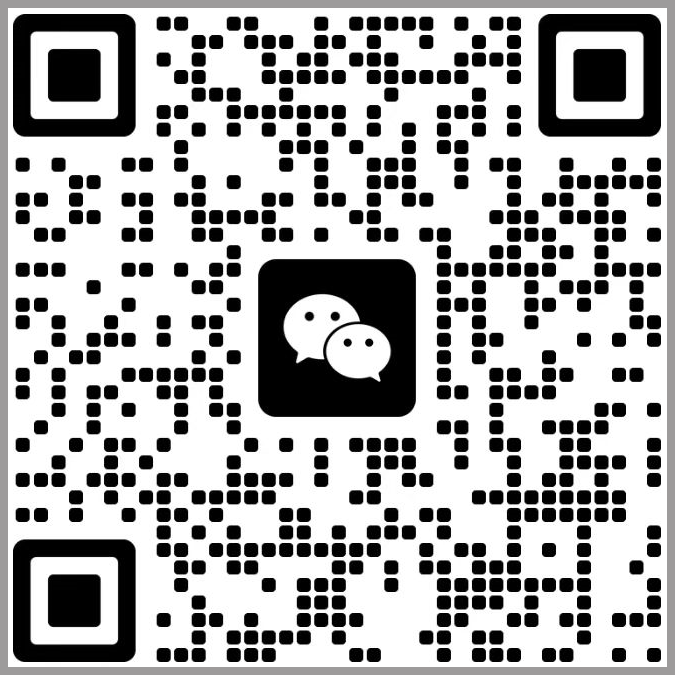班级升班
一、进入班级列表页面
“班级升班”是在班级列表页进行操作的,请按如下图所示的操作步骤进入班级列表页面。
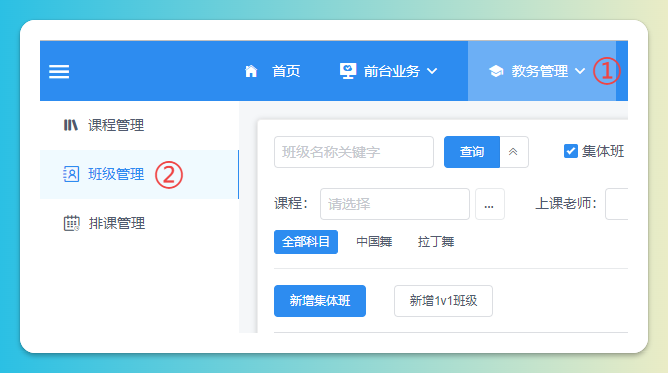
图一:进入班级列表页 - 操作示意图
进入班级列表页面后,我们可以在表格中看到目前已经存在的班级列表,如图二:

图二:班级列表
二、班级升班
下面我们就以从“中国舞01级1班”升班到“中国舞02级1班”为例进行说明,具体步骤如下:

图二:班级升班入口
步骤①:在列表找到要升班的班级“中国舞01级1班”,在右侧的“操作”栏中点击 【操作】 。
步骤②:在弹出的操作选项中点击 【升班】 ,之后将弹出“升班”对话框,如图三所示。
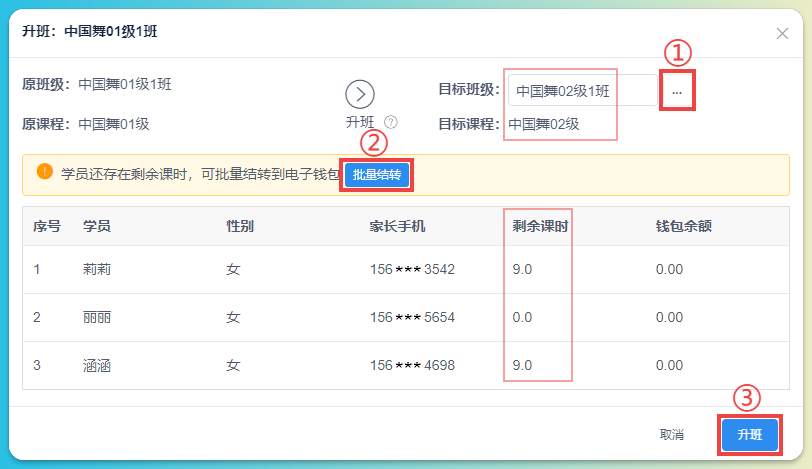
图三:班级升班
步骤①:点击的 【目标班级】 右侧的按钮,在弹出的“选择班级”对话框中选择目标班级(如图四所示,我们选择了 “中国舞02级1班” )
步骤②:如果学员在原班级还有剩余课时,可以通过该步骤进行批量结转。具体步骤见后续章节的内容 【三、剩余课时结转】 。
步骤③:点击 【升班】 按钮,在弹出的提示框中点击 【确定】 按钮(图五),完成本次升班操作。
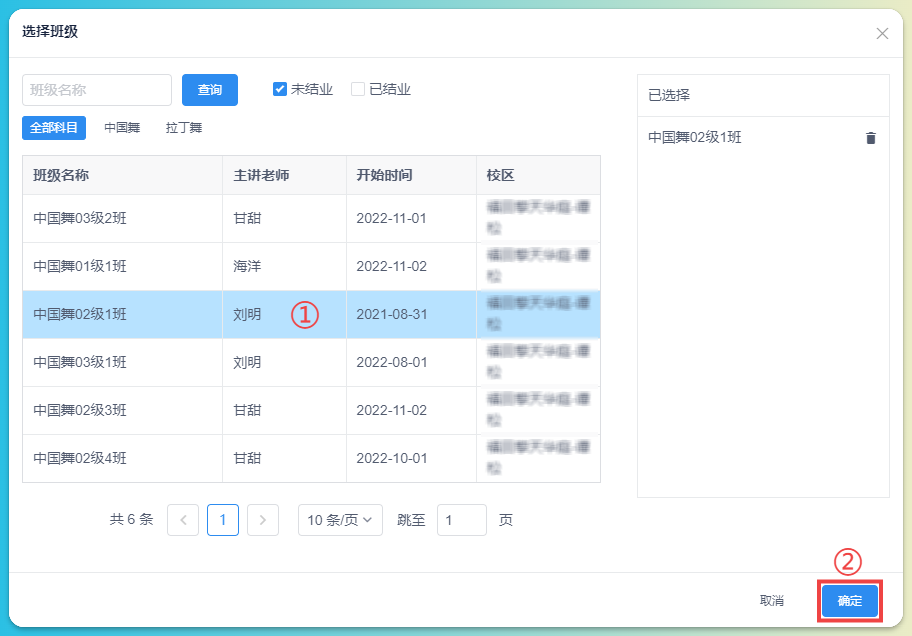
图四:班级升班-选择班级步骤示意图
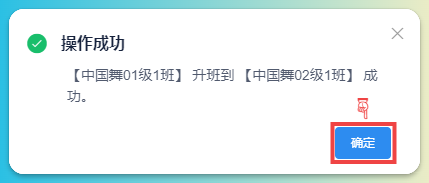
图五:班级升班-确认提示
三、剩余课时结转
如果学员在原班级还有剩余课时,我们可以在升班的过程中批量结转到电子钱包,也可以在升班完成之后,再到 【前台业务->结转】 中进行结转操作(具体步骤请参考费用结转 👈)。在这里我们以升班过程中点击了图三中步骤②的 【批量结转】 操作进行说明。
点击了图三中步骤②的 【批量结转】 之后,将会弹出“批量结转”对话框(图六)
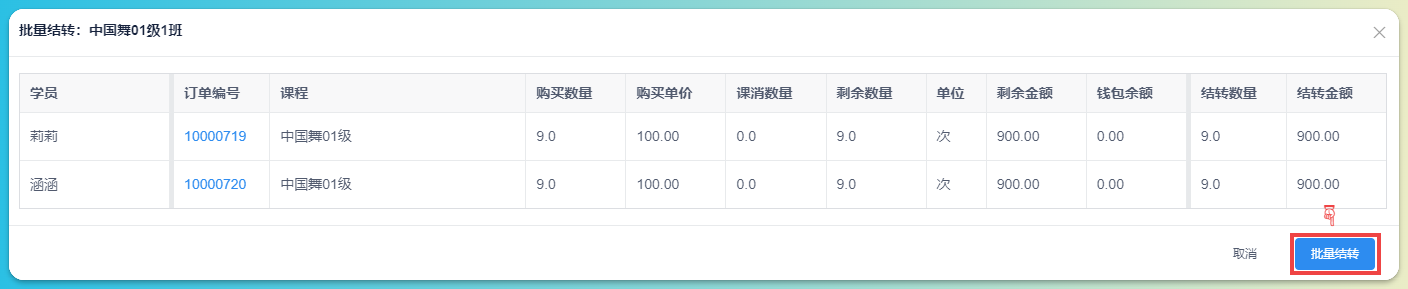
图六:班级升班-剩余课时批量结转
点击图六中 【批量结转】 按钮,将会弹出结转的“操作确认”(图七)
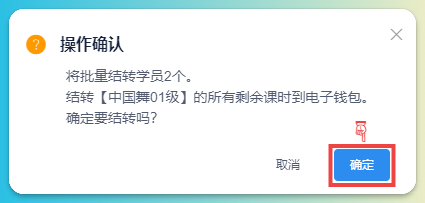
图七:班级升班-剩余课时批量结转
点击图七中 【确定】 按钮,把剩余课时金额结转到电子钱包。图八显示了结转完成之后的信息。
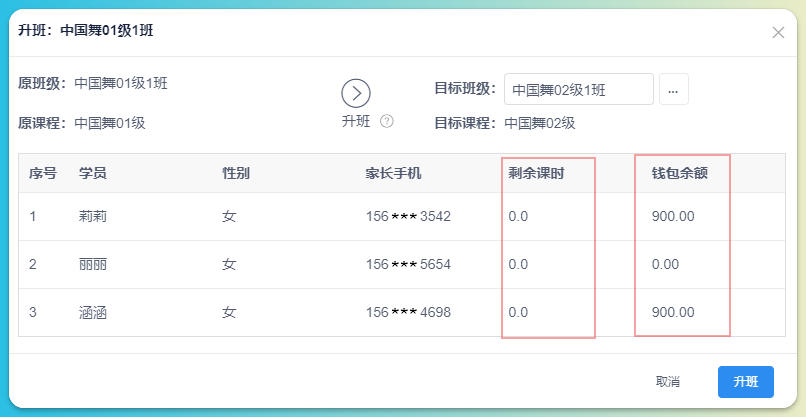
图八:班级升班-批量结转完成
四、结业原班级
班级升班之后,可以对原班级进行结业操作,具体步骤请参考班级结业 👈